目次
AppleのiCloudミュージックライブラリは、あなたのApple Musicライブラリ全体をiCloud上に保存することができる便利な機能です。つまり、あなたのすべての曲、アルバム、プレイリストがあなたのすべてのAppleデバイスで同期され、同じApple IDでサインインしていれば、どのデバイスからでもあなたのライブラリにアクセスできるようになるのです。
しかし、この機能は便利な反面、デメリットもあります。例えば、膨大な数の音楽ライブラリを持つユーザーは、デバイス間で音楽をダウンロードする際にかなりの時間とデータを消費することに気づきます。そして、もしあなたにとって短所が長所を上回ったら、iCloud Music Libraryをオフにすることができます。以下に、iPhone、Mac、またはPCでその方法を説明します。
iCloudミュージックライブラリを使用することの長所と短所
iCloudミュージックライブラリを無効にする方法を見る前に、この機能の長所と短所を簡単に説明し、それが良いことよりも悪いことを行っているかどうかを判断できるようにします。
iCloud Music Libraryを利用することで、以下のようなことが可能になります。
- Apple MusicやiTunes Storeの楽曲を、最大10台のデバイスでストリーミングやダウンロードができます。
- インターネットに接続できる環境であれば、いつでもどのデバイスからでも自分のライブラリにアクセスできます。
- Apple MusicまたはiTunes Matchの定額使用で、最大10万曲を保存(iTunes Storeで購入した曲は含まれません)。
しかし、以下のような欠点があります。
- iCloud Music Libraryを利用するには、Apple MusicまたはiTunes Matchの有料会員登録が必要です。そうでない場合は、あなたのデバイス間で曲のライブラリが同期されません。
- iCloud Music syncは、あなたのデバイスにある曲やアルバムをApple Musicストリーミングライブラリからより高音質なバージョンにマッチングして置き換えます(利用可能な場合)。このプロセスにより、曲のメタデータ、アルバムアートが欠落したり、不正確になったり、曲のマッチングが正しく行われない可能性があります。
- iTunesからiPhoneやiPadに音楽を手動で同期することはできません。
iCloudミュージックライブラリを無効にする方法は、お使いのデバイスに関係なく、以下のとおりです。
iPhoneとiPadでiCloudミュージックライブラリをオフにする方法
iOSとiPadOSでiCloudミュージックライブラリを無効にするには、以下の簡単な手順を実行してください。
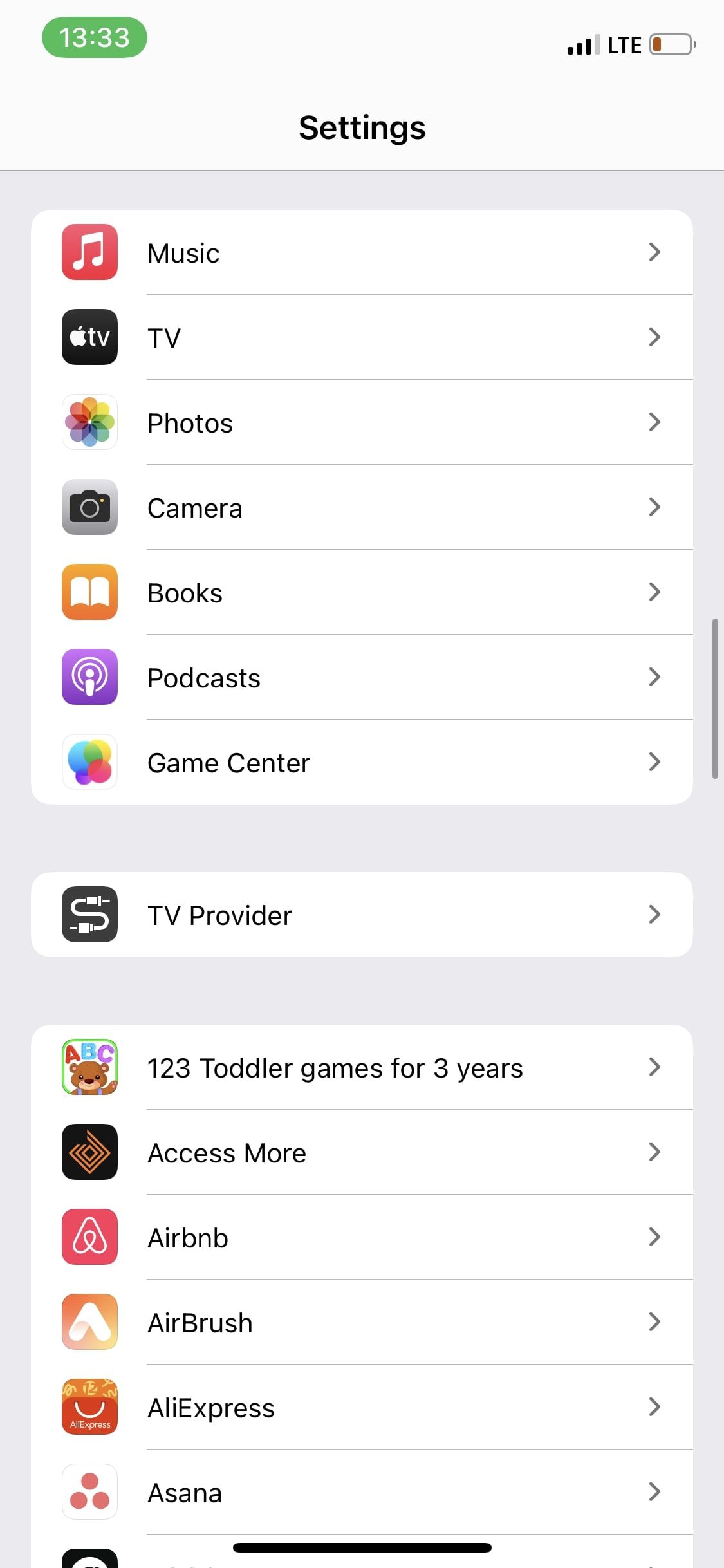
- 設定」アプリを開き、メニューをスクロールダウンして「ミュージック」を選択します。
- ライブラリ」セクションで、「ライブラリを同期」の隣にあるスイッチをオフにします。この操作により、iPhoneのミュージックライブラリからすべてのApple Musicコンテンツとダウンロードが削除されるという警告が表示されます。
- オフにする」を選択して、決定を確定します。トグルが緑からグレーに変わると、この機能が無効になったことが分かります。
MacでiCloudミュージックライブラリをオフにする方法
Mac で iCloud ミュージックライブラリをオフにするには、以下の手順で行います。
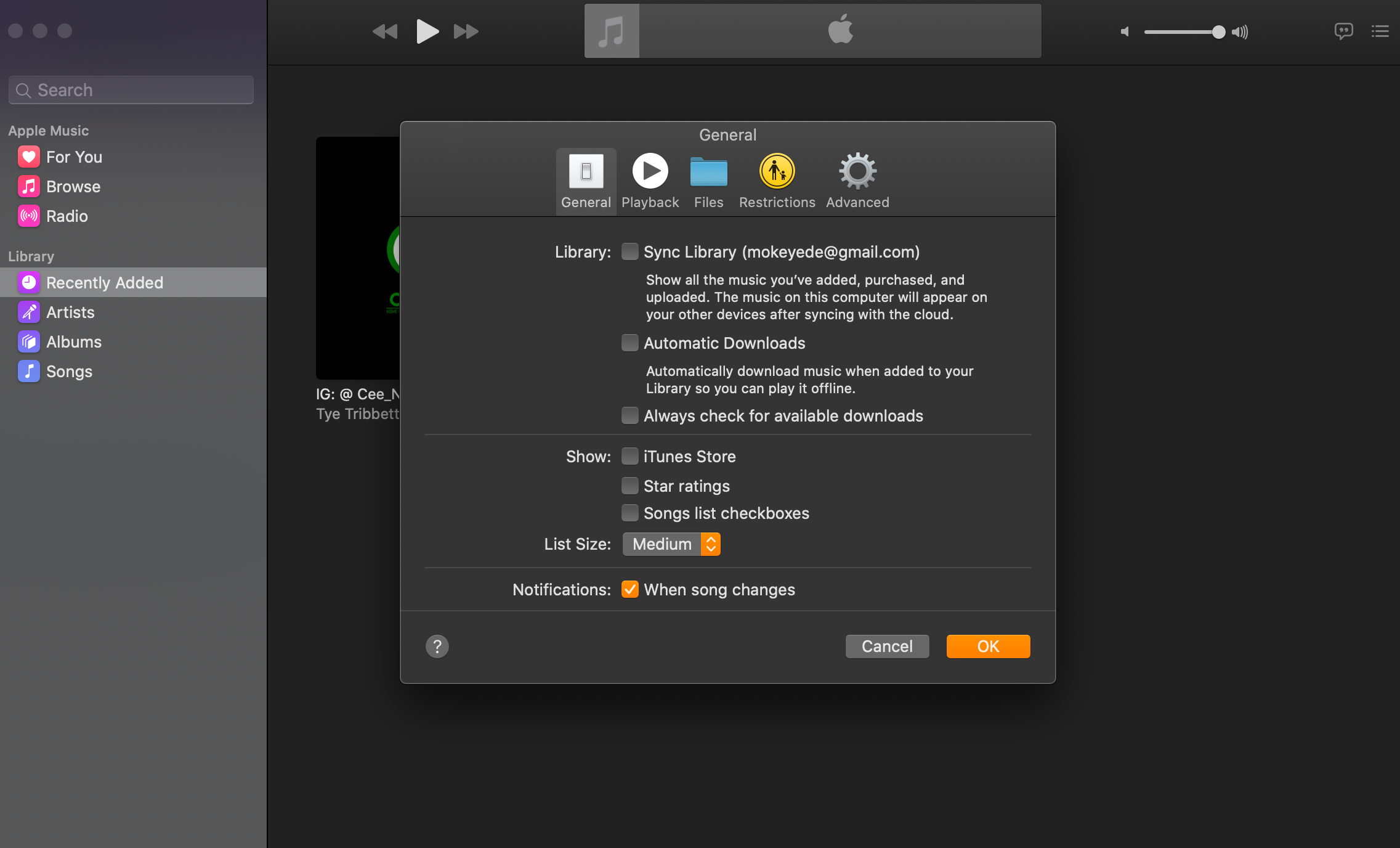
- Mac で「ミュージック」アプリを開き、上部のメニューバーから「ミュージック」をクリックします。
- 表示されたドロップダウンメニューから「環境設定」を選択します。
- ここで、「一般」タブに移動し、「ライブラリを同期」の隣にあるボックスのチェックを外します。あなたは再びボックスをオンにすることで、いつでもそれを再有効化することができます。
- OKをクリックして、変更を保存します。
Windows PC で iCloud ミュージックライブラリをオフにする方法
iTunesを使ってPCで音楽を聴く場合は、以下の手順で行います。
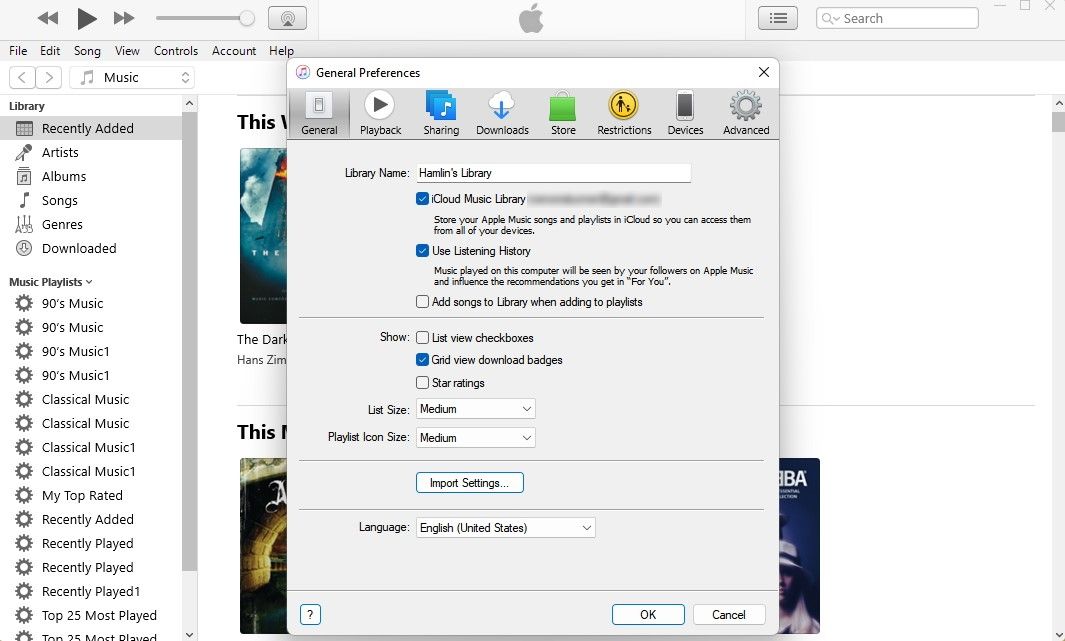
- WindowsコンピュータでiTunesアプリケーションを開きます。
- メニューバーから「編集」をクリックし、ドロップダウンメニューから「環境設定」を選択します。
- iCloudミュージックライブラリの横にあるボックスのチェックを外して、この機能を無効にします。注意:Apple MusicまたはiTunes Matchの契約がない場合、このオプションはデバイスに表示されません。
- OKを選択して、変更を保存します。
iCloud Music Libraryをオフにするとどうなりますか?
iCloud Music Libraryは同期サービスであるため、この機能が有効である限り、データは同期されたデバイス上でのみ利用可能です。したがって、この機能をオフにすると、Apple Musicカタログ全体と、iCloudに保存されているiTunesライブラリのコピーがデバイスから削除されます。デバイスにローカルに保存されている楽曲のみは影響を受けません。
また、他のデバイスではiCloudミュージックライブラリが有効になっているので、各デバイスで個別に機能をオフにする必要があることを忘れないでください。
同様に、Appleユーザーは、複数のデバイス間でフォトライブラリを同期するiCloudフォトライブラリと呼ばれる同様の機能を利用することができます。そこで、もしあなたがもっと知りたければ、ここで’iCloud写真をセットアップして同期する方法を紹介します。
ミュージックライブラリの管理
iCloud ミュージックライブラリの機能を停止する場合は、無効化する必要があります。しかし、もし気が変わってサービスを再び有効にする必要がある場合は、手順を繰り返して設定を変更するだけです。
とはいえ、Apple Musicのサービスに満足できない場合は、契約を解除してSpotifyなどの他のストリーミングサービスを試すこともできます。ただし、解約するとiCloudミュージックライブラリにアクセスできなくなることをお忘れなく。








